3 metoder for å enkelt fikse feilkode 1004 Zoom-oppdatering [2025]
Har du noen gang prøvd å bli med i et møte på Zoom, bare for å bli møtt av feilkode 1004 på grunn av en Zoom-oppdateringVel, du er ikke alene. Mange macOS-brukere opplever det samme frustrerende problemet, som ofte hindrer dem i å bli med i viktige samtaler eller oppdatere Zoom-klienten sin. Men bekymre deg ikke mer, for i denne artikkelen skal vi forklare hva feilkode 1004 betyr, hvorfor den oppstår, og gi tre velprøvde metoder for å fikse den, slik at du kan bruke Zoom igjen uten avbrudd.

- GUIDELISTE
- Del 1. Hva forårsaker feilkode 1004 Zoom Update
- Del 2. Slik fikser du feilkode 1004 Zoom Update
- Del 3. Slik fikser du skadede zoomvideoer
- Del 4. Vanlige spørsmål om feilkode 1004 Zoom-oppdatering
Del 1. Hva forårsaker feilkode 1004 Zoom Update
Feilkode 1004 Zoom-oppdatering er et problem som ofte oppleves av brukere når de prøver å installere, oppdatere eller bruke Zoom-appen på datamaskinene sine. Så hvis du opplever et, er det ikke et isolert tilfelle. Denne feilen viser en melding etter at brukeren prøver å få tilgang til eller åpne Zoom-appen sin, slik at de ikke kan fortsette med oppdateringen eller bruke appen.
Her er de mulige årsakene til feilkode 1004 Zoom-oppdatering:
• Svak eller ustabil internettforbindelse.
• Zoom-serverne er midlertidig nede.
• Installasjonsfilene er ufullstendige eller skadede.
• Andre programmer eller antivirusprogrammer blokkerer Zoom.
• Zoom har ikke de riktige tillatelsene til å installere eller oppdatere.
• Operativsystemet eller driverne dine er utdaterte.
• Brannmur eller sikkerhetsinnstillinger stopper Zoom.
• Windows-registeroppføringer er ødelagt.
• Ikke nok lagringsplass på datamaskinen din.
Disse årsakene kan variere fra enkle tilkoblingsproblemer til dypere systemfeil, men den gode nyheten er at de alle kan fikses med de riktige løsningene. Ved å identifisere roten til problemet, vil du ha en klarere idé om hvordan du skal håndtere det og forhindre at det skjer igjen. I neste avsnitt lærer du de tre mulige metodene for å løse feilkode 1004 Zoom-oppdatering.
Del 2. Slik fikser du feilkode 1004 Zoom Update
Nå er det på tide å fikse feilkode 1004 Zoom-oppdatering med riktig metode. Nedenfor finner du tre metoder som har vist seg å fikse denne feilen og hjelpe Zoom-brukere med å komme tilbake på sporet, spesielt når de deltar på planlagte møter. Følg løsningene nedenfor trinn for trinn, og fiks dem enkelt med riktig metode som fungerer for deg.
Metode 1: Sjekk Zooms serverstatus
Før du stresser, sørg for at det ikke er Zooms feil. Noen ganger går serverne deres ned, og uansett hva du gjør, vil det bare ikke fungere. En rask sjekk på nettet kan spare deg for hodepinen med å prøve endeløse løsninger for feilkode 1004 i Zoom-oppdateringen.
I nettleseren din åpner du Zoom og går til Zoomstatus side.
Derfra kan du se etter rapporterte problemer som kan være årsaken til at feilkode 1004 Zoom-oppdatering oppstår.

Hvis statussiden viser at alle systemene er i drift, ligger ikke problemet der.
Merk: Hvis du støter på denne feilen på Zoom-enheten din, er den første metoden du må prøve å sjekke systemstatusen til applikasjonen. Men hvis alle systemene er i drift, kan du gå videre til neste metode.
Metode 2: Installer Zoom-applikasjonen på nytt
Hvis Zoom fortsetter å oppføre seg feil, er en ren ny installasjon som å trykke på tilbakestillingsknappen. Gamle eller ødelagte filer kan forårsake problemet, så å fjerne alt og starte på nytt løser ofte feilkode 1004 Zoom-oppdateringsproblemet.
Først. Trykk på Windows-tasten + R for å åpne dialogboksen Kjør. Skriv deretter inn appwiz.cpl og trykk Enter.
Finn deretter Zoom i listen over installerte programmer på enheten din, og høyreklikk på den. Deretter klikker du på Avinstaller knapp.
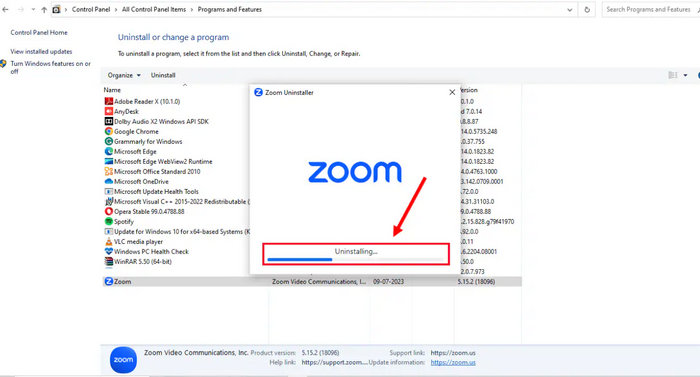
Når du har avinstallert Zoom, start datamaskinen på nytt.
Når datamaskinen har startet på nytt, laster du ned programmet på nytt og installerer det på datamaskinen din.

Med denne metoden kan du sørge for at Zoom-en din er ren og fri for feil og ufullstendige oppdateringer. I tillegg gir reinstallering deg den nyeste versjonen av appen, som ofte kommer med feilrettinger og forbedringer som kan forhindre at feilen oppstår igjen.
Metode 3: Tøm Zoom-hurtigbufferen og informasjonskapslene
Over tid hoper Zoom seg opp mellombufferfiler som kan forårsake feilkode 1004 Zoom-oppdatering. Ved å fjerne dem får Zoom en ren start og kjører problemfritt igjen.
Først må du lukke Zoom på enheten din.
trykk Windows-tasten + R og skriv %appdate%\zoom og trykk Tast inn på tastaturet ditt.

Slett nå alle filer og undermapper i Zoom-mappen.
Til slutt, start datamaskinen på nytt.
Tips: Klikk her for å lære mer om avspillingen 0xc1010103 feil hvis interessert.
Del 3. Slik fikser du skadede zoomvideoer
Noen ganger tar vi opp Zoom-møter eller annen online-interaksjon. Det hender imidlertid at disse innspilte videoene ikke spilles av som forventet på grunn av feilkode 1004 Zoom-oppdatering. Hvis dette er tilfelle, kan det hjelpe å bruke et videoreparasjonsverktøy.
ArkThinker videoreparasjon er et videoreparasjonsverktøy som er utviklet for raskt og effektivt å gjenopprette ødelagte eller ødelagte videoer, inkludert Zoom-innspilte videoer. Det bruker avansert reparasjonsteknologi, inkludert et alternativ for å laste opp en eksempelvideo, for å rekonstruere filstrukturen nøyaktig og gjenopprette både video- og lydkvalitet.
Hovedtrekkene:
• Støtter diverse videoformater, inkludert Zoom-innspilte videofiler.
• Reparerer videoer opptil 3 ganger raskere enn andre videoreparasjonsverktøy.
• Integrerer AI-teknologi for nøyaktig og sømløs restaurering.
• 99% suksessrate for å fikse ødelagte videofiler.
• Gjenoppretter filer fra ødelagte eller skadede enheter.
• Tillater forhåndsvisning av reparerte videoer før lagring.
• Kompatibel med Windows og macOS.
• Sikrer personvern og sikkerhet med kryptering og ingen datainnsamling.
Fremgangsmåte for bruk av ArkThinker-videoreparasjon:
Først må du laste ned og installere verktøyet på datamaskinen din. Vær oppmerksom på at dette programvareverktøyet er tilgjengelig på både Windows og macOS.
Når det er installert, starter du verktøyet og klikker på høyre del av skjermen for å laste opp eksempelvideoen. I mellomtiden klikker du på den på venstre del av skjermen for å laste opp Zoom-innspilt video som ikke spilles av.

Merk: Formatet på eksempelvideoen må være det samme som formatet på den ødelagte videoen du vil fikse. Klikk deretter på Reparere knapp.

Etter at videoen er fikset, klikk på Forhåndsvisning -knappen for å forhåndsvise den reparerte videoen. Klikk deretter Lagre å eksportere.

Med ArkThinker kan du enkelt reparere skadede eller ødelagte Zoom-opptak. Det intuitive og brukervennlige grensesnittet gjør det til et populært verktøy for nybegynnere. Dessuten kan det være nyttig ikke bare for å fikse ødelagte Zom-videoer, men også andre videofiler.
Del 4. Vanlige spørsmål om feilkode 1004 Zoom-oppdatering
Hvordan kan jeg forhindre at Zoom-feilkode 1004 skjer igjen?
Hold Zoom-appen din oppdatert, oppretthold en stabil internettforbindelse og sørg for at brannmuren eller antivirusprogrammet ditt ikke blokkerer Zoom. Å tømme hurtigbufferen fra tid til annen kan også bidra til å unngå fremtidige feil.
Hvorfor spiller ikke Zoom-opptaket mitt av etter at jeg har rettet oppdateringsfeilen?
Noen ganger blir opptak ødelagt under feilkode 1004 Zoom-oppdatering. Hvis opptaket ikke spilles av, kan du prøve å bruke et videoreparasjonsverktøy som ArkThinker Video Repair.
Kan jeg bruke Zoom i nettleseren min for å omgå denne feilen?
Ja. Hvis skrivebordsappen stadig svikter, kan du bli med i eller være vert for møter direkte via Zooms nettklient som en midlertidig løsning.
Tips: Klikk her for å lære mer om avspillingen 0xc00d36b4 feil hvis interessert.
Konklusjon
Feilkode 1004 Zoom-oppdatering kan føles frustrerende, spesielt når det hindrer deg i å bli med i viktige samtaler. Men den gode nyheten er at det vanligvis er enkelt å fikse. Ved å sjekke Zooms serverstatus, installere appen på nytt eller tømme hurtigbufferen, kan du raskt få Zoom oppe og kjøre igjen. Og hvis opptakene dine ble skadet i prosessen, kan verktøy som ArkThinker Video Repair redde dagen. Så hva venter du på, la oss komme i gang!
Hva synes du om dette innlegget? Klikk for å rangere dette innlegget.
Utmerket
Vurdering: 4.8 / 5 (basert på 496 stemmer)


